Excel: so verwenden sie zählenwenn aus einem anderen blatt
Sie können die folgende grundlegende Syntax verwenden, um einen ZÄHLENWENN aus einem anderen Blatt in Excel zu verwenden:
=COUNTIF(Sheet1!A1:B20, ">30")
Die folgenden Beispiele zeigen, wie Sie diese Syntax in der Praxis anwenden können.
Beispiel 1: COUNTIF aus einem anderen Blatt
Angenommen, wir haben das folgende Blatt mit dem Namen Sheet1 in Excel, das Daten über Basketballspieler enthält:
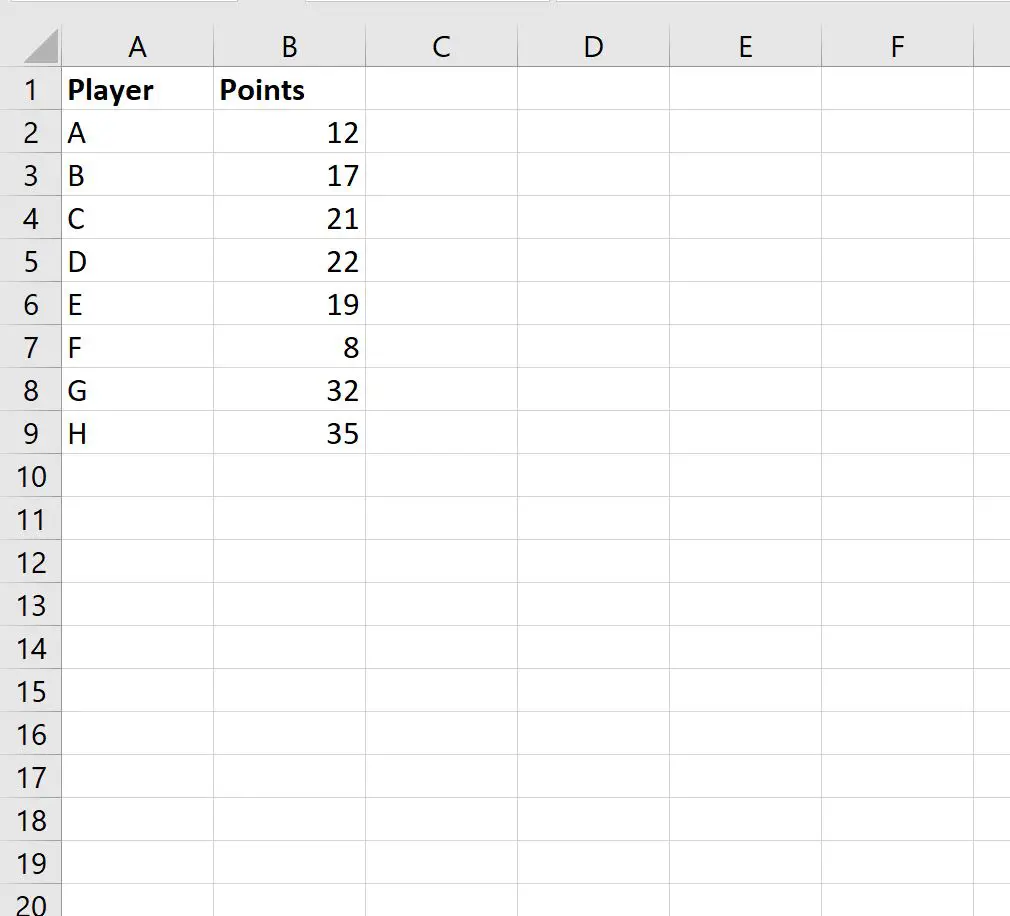
Nehmen wir nun an, wir möchten zu Tabelle 2 gehen und die Gesamtzahl der Spieler mit mehr als 30 Punkten zählen.
Wir können dazu die folgende Syntax verwenden:
=COUNTIF(Sheet1!B2:B9, ">30")
So wenden Sie diese Formel in der Praxis an:
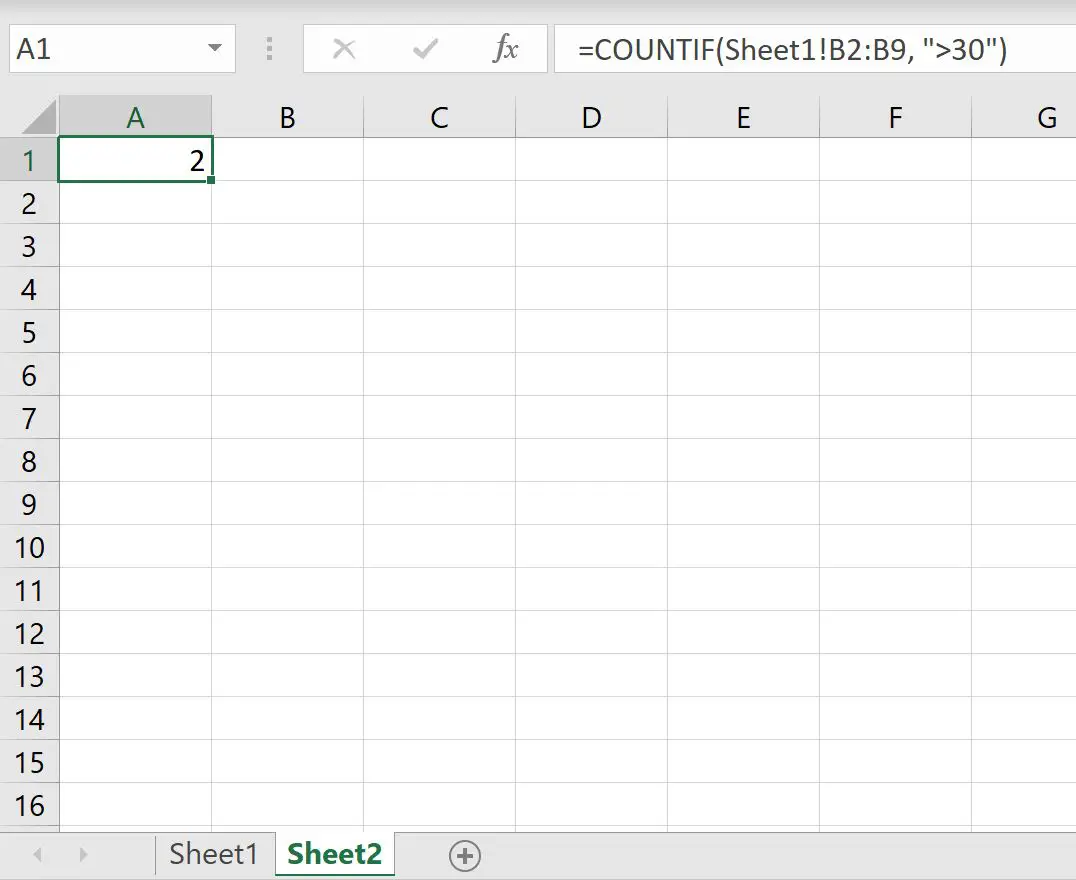
Wir sehen, dass 2 Spieler mehr als 30 Punkte haben.
Beispiel 2: ZÄHLENWESEN aus einem anderen Blatt
Angenommen, wir haben das folgende Blatt, das Daten über Basketballspieler enthält:
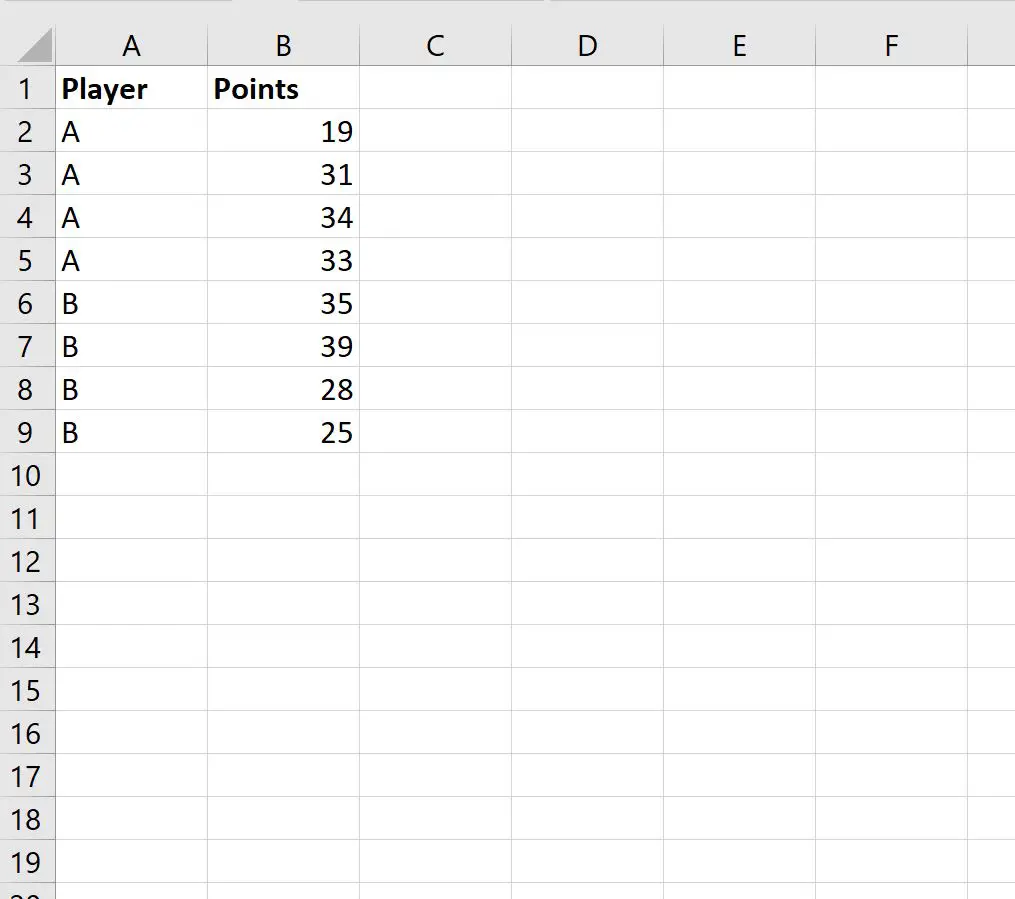
Nehmen wir nun an, wir möchten uns Blatt 2 zuwenden und die Gesamtzahl der Spieler zählen, die in Team A sind und mehr als 30 Punkte haben.
Wir können dazu eine COUNTIFS- Funktion verwenden, da wir beim Zählen mehrere Kriterien verwenden:
=COUNTIFS(Sheet1!A2:A9, "A", Sheet1!B2:B9, ">30")
So wenden Sie diese Formel in der Praxis an:
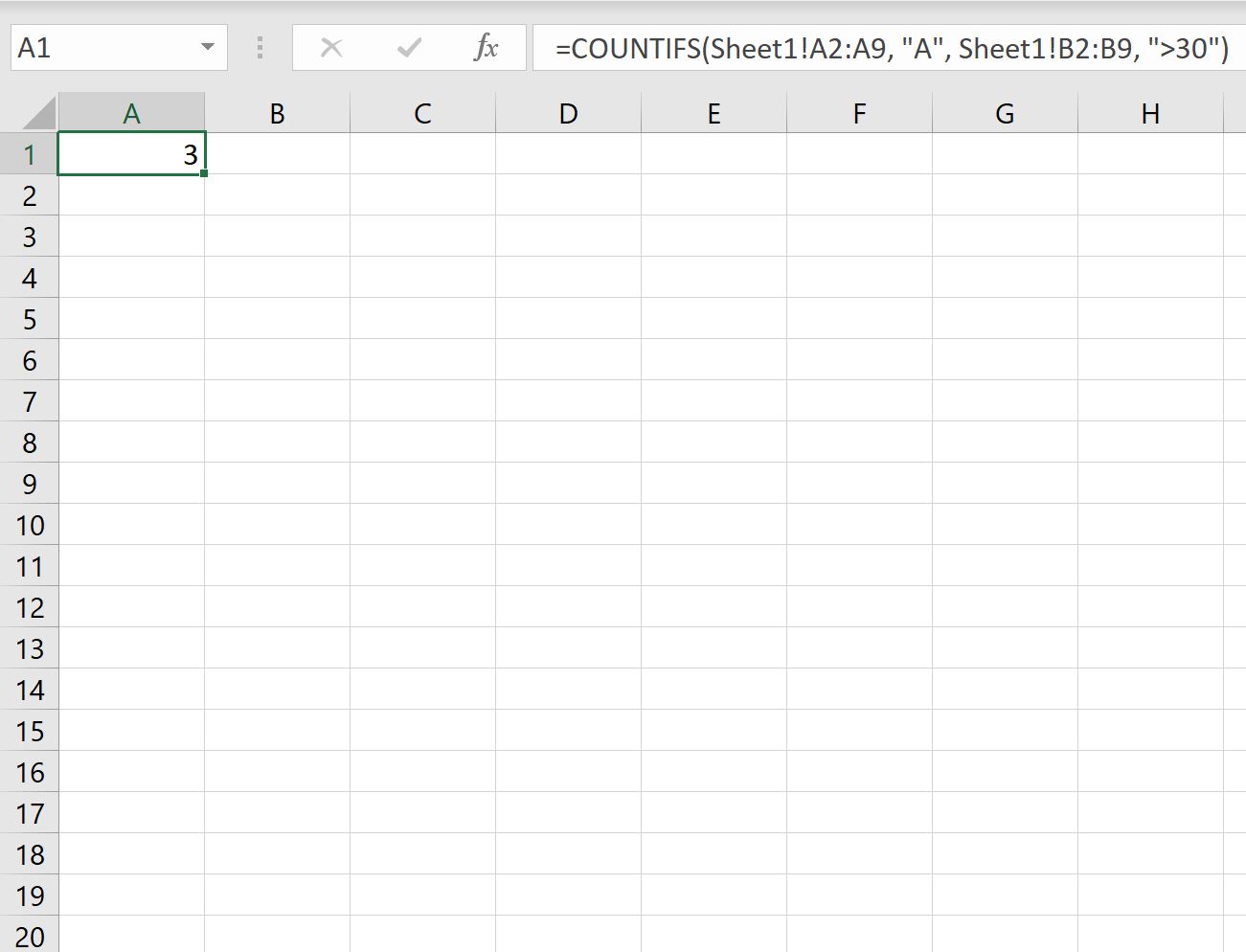
Wir sehen, dass 3 Spieler zu Team A gehören und mehr als 30 Punkte haben.
Zusätzliche Ressourcen
In den folgenden Tutorials wird erläutert, wie Sie andere häufige Aufgaben in Excel ausführen:
So zählen Sie in Excel nach Gruppen
So zählen Sie Duplikate in Excel
So zählen Sie die Anzahl der Vorkommen in Excel